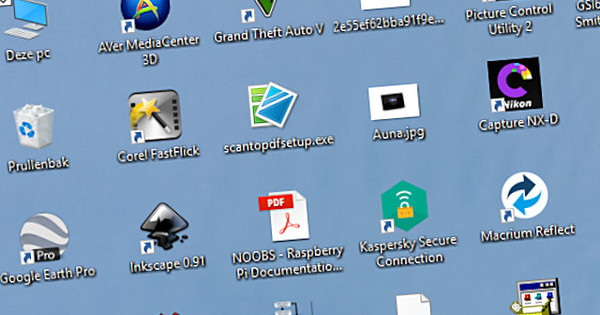Com qualsevol navegador mòbil modern, Safari al vostre iPhone o iPad té àmplies opcions de gestió per als vostres llocs web desats, també coneguts com a Preferits, adreces d'interès o adreces d'interès. T'expliquem com gestionar els teus Preferits a iOS.
Com qualsevol navegador, iOS també té l'opció de desar i gestionar els preferits, també coneguts com a favorits. En primer lloc, hi ha la "forma estàndard" que es troba en gairebé qualsevol navegador que es precie. Si heu trobat una pàgina que voleu tornar a visitar més tard, podeu desar-la com a preferida. Per fer-ho, amb la pàgina desitjada oberta, toqueu el botó de compartir immediatament a la dreta de la barra d'adreces. A continuació, toqueu Afegir a preferits, editeu el nom si cal i toqueu Mantenir. Per veure la vostra llista de preferits, toqueu la icona del llibre desplegat a l'esquerra de la barra d'adreces. De fet, aquest botó porta a tres opcions. També al tauler obert, torneu a tocar el botó en forma de llibre obert. Per veure tots els favorits, toqueu a la part superior de la llista ara per a la vostra llista permanent Preferits; trobareu la còpia recentment afegida a la part inferior. Eliminar un favorit afegit anteriorment és qüestió de fer lliscar la còpia no desitjada cap a l'esquerra i després fer clic Suprimeix tocar.

Organitzar
El principal desavantatge de les llistes de favorits fa temps que es converteixen en un tot desordenat amb el temps. Com a resultat, una cerca a través de Google sovint funciona molt més ràpid que cercar als vostres preferits. Podeu posar una mica d'ordre al caos dividint els favorits en carpetes. Això també és possible a la versió iOS de Safari. A la llista de favorits, toqueu Canviar i després Mapa nou. Posa-li un nom i toca Anterior. Ara podeu arrossegar un favorit (encara en mode d'edició) a la nova carpeta mitjançant el botó amb les tres barres grises darrere d'un favorit. L'ordre dels favorits també es pot ajustar d'aquesta manera. Quan hagis acabat d'organitzar-te, toca A punt.
Desa com a "aplicació"
No obstant això, segueix sent poc pràctic per a molts programes d'experiència preferits. És per això que també podeu posar dreceres a un lloc web a la pantalla d'inici d'iOS. Sembla una aplicació estàndard i també es pot utilitzar de la mateixa manera. En altres paraules: podeu moure'ls a un grup d'aplicacions (carpeta) si ho voleu. Per crear aquest enllaç a Safari, primer torneu a fer clic al botó de compartir, amb la pàgina que voleu utilitzar oberta. A continuació, toqueu Posa a la pantalla d'inici, editeu el nom si cal i toqueu afegir. Ara veureu una icona, normalment, clarament reconeixible amb un nom (esperem) igualment clar. Toqueu-lo i s'obrirà la pàgina. Organitzar d'aquesta manera els llocs que visites amb molta freqüència en una mena de carpetes temàtiques de favorits pot ser un alleujament. Per descomptat, només assegureu-vos que no feu desenes o més d'aquestes connexions, perquè llavors encara estarà força desordenat.